 讲稿计算机基础
讲稿计算机基础
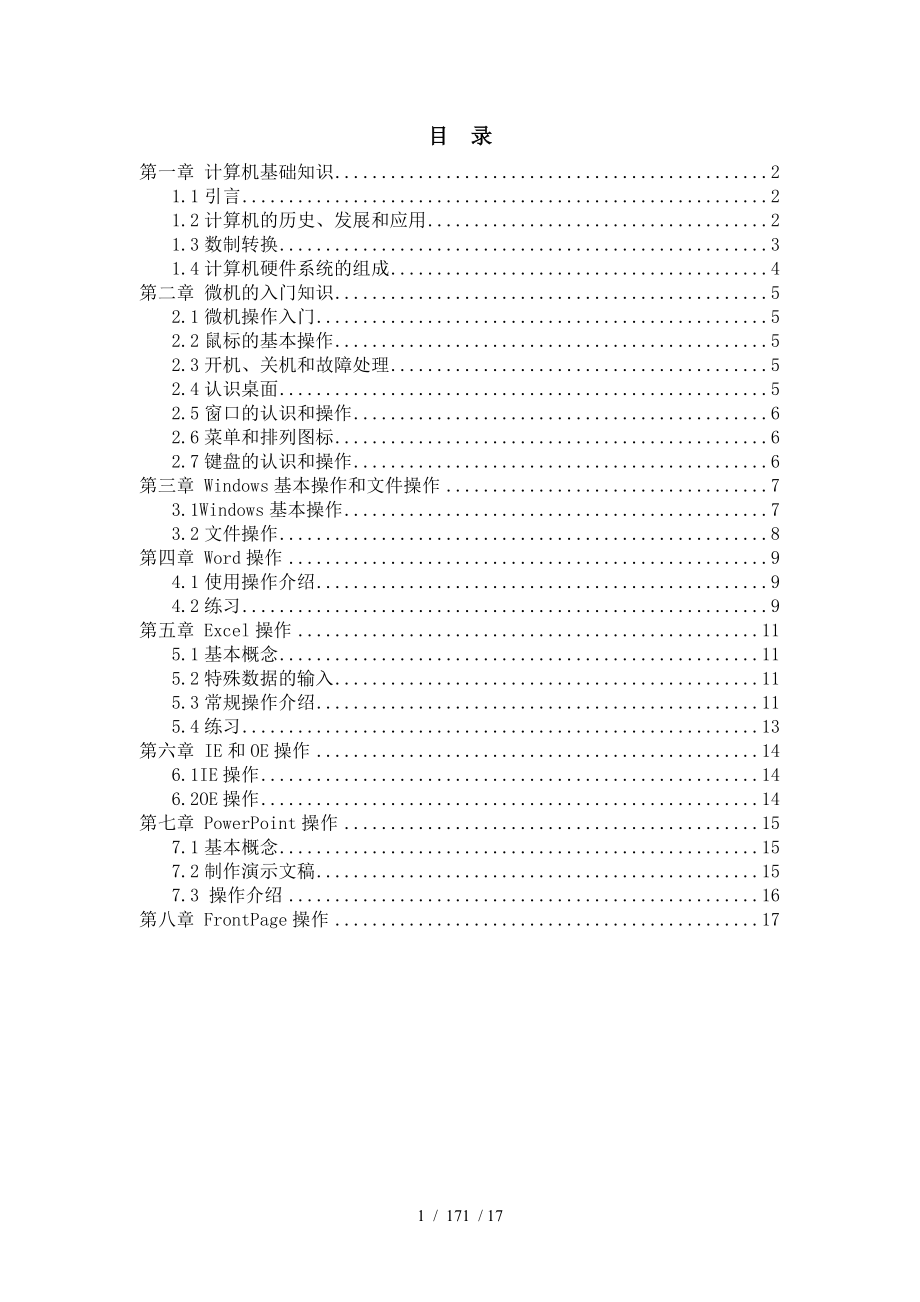


《讲稿计算机基础》由会员分享,可在线阅读,更多相关《讲稿计算机基础(17页珍藏版)》请在装配图网上搜索。
1、目 录第一章 计算机基础知识21.1引言21.2计算机的历史、发展和应用21.3数制转换31.4计算机硬件系统的组成4第二章 微机的入门知识52.1微机操作入门52.2鼠标的基本操作52.3开机、关机和故障处理52.4认识桌面52.5窗口的认识和操作62.6菜单和排列图标62.7键盘的认识和操作6第三章 Windows基本操作和文件操作73.1Windows基本操作73.2文件操作8第四章 Word操作94.1使用操作介绍94.2练习9第五章 Excel操作115.1基本概念115.2特殊数据的输入115.3常规操作介绍115.4练习13第六章 IE和OE操作146.1IE操作146.2OE操
2、作14第七章 PowerPoint操作157.1基本概念157.2制作演示文稿157.3 操作介绍16第八章 FrontPage操作17第一章 计算机基础知识1.1引言一、课程的目的掌握微机的常规操作、办公软件的使用、顺利通过浙江省计算机一级考试二、关于本课程成绩浙江省计算机一级考试等价于本课程的期末考试1.2计算机的历史、发展和应用一、计算机的诞生1、 两位科学家图灵:英国数学家,早在中学时代就显示出非凡的数学才能,1936年发表了著名的论文理想计算机,提出了理想计算机的理论,人们称之为“图灵机”。从20世纪六十年代开始,美国计算机协会设立了一年一度的“图灵奖”(计算机领域的“诺贝尔奖”),
3、表彰在计算机科研领域获得重大成就的人,以此来纪念这位伟大的科学家。冯诺依曼:冯诺依曼1903年12月28日生于匈牙利,1957年2月8日死于美国。我想知道计算机的人一定对他不会陌生,它可以称为计算机之父。担任ENIAC小组的顾问,提出了“存储程序和程序控制”的思想,领导设计了世界上第一台具有存储程序功能的计算机EDVAC。2、 ENIAC:1946年2月15日,世界上第一台计算机ENIAC诞生于美国,它的基本特征是占地170平方米,重达30吨,耗电150瓦,每秒可进行5000次加、减法运算,价值40万美元二、计算机的发展自ENIAC诞生至今半个世纪来计算机获得了突飞猛进的发展,根据所用的逻辑器
4、件主要分为四代:表一 计算机的发展年份逻辑器件速度(次/秒)应用第一代19461957电子管5千-3万科学计算第二代19581964晶体管几十万-百万数据处理、工业控制第三代19651972中/小规模集成电路百万-几百万文字、图形处理第四代1972至今大/超大规模集成电路几百万-几亿各个领域 表二 微机的发展年份字长CPU代表芯片第一代19728Intel8008第二代19738Intel8085、M6800、Z80第三代197816Intel8086、Z8000第四代198532Intel80386、Pentium序列三、计算机的应用科学计算、信息处理、过程控制、计算机辅助系统、多媒体技术、
5、计算机通信、人工智能、电子商务1.3数制转换一 、常见的3种数制1 10进制数码:09,逢10进12 2进制数码:0、1,逢2进13 16进制 数码:09、AF,逢16进1二 、格式:设数为X1 X B/H/D2(X)2/10/16三 、计算机中为什么采用2进制?计算机是信息处理的工具,任何形式的信息,不论是数字、文字、声音、图形,还是其他类型的信息,都必须在转换成二进制形式的编码表示后,才能由计算机进行处理、存储和传输。 使用两个稳定状态的物理器件比多个稳定状态的物理器件要容易得多 二进制运算规则比较简单 计算机理论基础是数理逻辑,真假可用“0”和“1”表示 信息存储稳定可靠四 、数制转换1
6、2/16进制转换成10进制按权展开法:(ana1a0.a-1a-m)r=anrn+a0r0+a-1r-1+a-mr-m例:(101.11)2=22+1+2-1+2-2=5.75 (10A)16=162+10=266210进制转换成2进制整数部分:除以2取余数,直到商为0(可以用计算机中的计算器算)小数部分:乘以2取整数,直到小数部分为0注意:先得到的数靠近小数点例:(100.25)10=(1100100.01)21.4计算机硬件系统的组成一、数据单位最小单位:比特(Bit),即二进制的一位基本单位:B、KB、MB、GB1GB=1024MB 1MB=1024KB 1KB=1024B 1B=8比特
7、二、硬件系统的组成1、 组成:CPU、存储器(内存储器和外存储器)、I/O设备 运算器、控制器、存储器、输入设备、输出设备 主机(CPU和内存储器)、外设(I/O设备和外存储器)2、 微机配件简介:CPU:Intel(奔腾/Pentium、赛扬/Celeron)、AMD(Athlon XP/闪龙、Duron/毒龙)内存储器:HY、Kingston、256M/512M硬盘:Seagate(希捷)、Westdata(西部数据)、40G/60G/80G光驱:SONY、ACER、BENQ优盘、移动硬盘输入设备:键盘、鼠标输出设备:显示器、打印机主板:华硕、技嘉、微星等三、软件系统操作系统系统软件语言处
8、理程序数据库管理系统软件系统OFFICE办公软件用户编制软件应用软件各种工具软件第二章 微机的入门知识2.1微机操作入门一、微机操作的思想先选定对象,再执行操作二、微机的外观组成显示器、主机、键盘、鼠标、(音箱、打印机)2.2鼠标的基本操作鼠标操作的常用部位:左键、右键和中间的滚动条。左键有单击和双击两种操作(单击是选定对象,双击是打开对象);右键只有单击操作(一般是在某对象上右键单击,再执行某个操作);中间的滚动条是将屏幕内容上下移动注意:一般说鼠标操作默认是左键,如果是右键操作会明确说明2.3开机、关机和故障处理开机:先开显示器、(打印机、音箱)等电源,再开主机关机:1)鼠标点击屏幕左下角
9、的“开始”“关机”,再选择“关机”,确定2)同时按下键盘的Alt+F4,再选择“关机”,确定故障处理:1)电脑操作时,发现死机了,同时按下Ctrl+Alt+Del,鼠标点击“任务管理器”,选择“未响应”任务,结束;如果这样不行,再在机箱上按“重启”按钮2)电脑操作时若发现不能正常使用则同时按下Ctrl+Alt+Del,选择“注销”,确定2.4认识桌面 桌面即电脑启动时进入的第一个界面一、我的电脑和资源管理器用户一般是通过我的电脑或资源管理器来操作电脑上的文件和文件夹我的电脑:直接双击打开或在“我的电脑”上右键单击,选“打开”资源管理器:在“我的电脑”上右键单击,选”资源管理器”二、回收站第一次
10、删除的文件或文件夹在回收站里:如果在回收站再删除,则该文件或文件夹从电脑上消失;可以在回收站将删除的文件或文件夹还原到原位置三、快捷方式桌面上左下角有一个小箭头的图标是快捷方式;对于一些经常用到的软件如计算器等,将其快捷方式放在桌面上方便使用四、“开始”菜单电脑上安装的全部软件都在“开始”“程序”中;“开始”“搜索”可以查找电脑上的文件或文件夹,输入全名或名字的部分都可以五、任务栏 桌面上最底端的一行即任务栏,上面有“快速启动”栏和右下角的“任务托盘”。 “快速启动”栏中的程序只需点击一次即可打开(尤其是“显示桌面”非常实用,当打开了多个窗口想快速回到桌面时点击“显示桌面”即可),“任务托盘”
11、中有输入法、声音图标、和时间显示2.5窗口的认识和操作 操作电脑时,任何一个程序打开都是以窗口的形式显示,并且在“任务栏”上对应着一个按钮,点相应的按钮即可在不同的窗口间快速切换。窗口的操作分为关闭、最小化、还原/最大化和调整窗口大小。2.6菜单和排列图标一、菜单菜单分为窗口菜单(鼠标单击执行)和快捷菜单(鼠标右键单击执行)二、排列图标当某个窗口中文件或文件夹杂乱无序时可以在空白处右键单击,选择“排列图标”执行2.7键盘的认识和操作一、键盘的认识数字键盘:只有当Numlock指示灯亮时才能用两个删除键的使用和区别大小写切换:2种方式二、文字录入全/半角切换、中/英文标点切换、软键盘的使用(输入
12、键盘直接打不出的符号)如果采用拼音输入法,注意词组输入的小技巧;中英文快速切换(Ctrl+空格键)第三章 Windows基本操作和文件操作3.1Windows基本操作一、任务栏属性设置“开始”“设置”“任务栏和开始菜单”,一般设置是否显示时钟和是否自动隐藏二、在桌面建立快捷方式1)“开始”“搜索”“文件或文件夹”,输入完整文件名(不区分大小写)2)找到后在该文件上右键单击,选择“发送到桌面快捷方式”3)在桌面上给该快捷方式重命名若要将该快捷方式添加到“开始”的“程序”中,则往下继续操作4)“开始”“设置”“任务栏和开始菜单”,选择“高级”,单击“添加”按钮,通过“浏览”在桌面上找到该快捷方式,
13、然后往下一步一步完成,最后查看“开始”的“程序”中是否有该快捷方式5)删除桌面快捷方式三、桌面属性在桌面上空白处右键单击,选择“属性”1)背景:a)用墙纸设为桌面背景,可以直接用电脑提供的,也可以通过“浏览”来设置自己找的图片,可以设置为拉伸、平铺和居中b)用图案设置为桌面背景2)屏幕保护程序:选择“屏幕保护程序”,然后点“设置”继续进行,还有设置“等待时间”3)显示效果:设置其中的选项4)外观:系统默认是Windows样式,可以选择其他的方案进行个性化选择5)设置:调整颜色、分辨率和刷新率达到最佳显示效果四、区域选项“开始”“设置”“控制面板”中找到“区域选项”,设置数字、货币、时间、日期五
14、、练习1.设置屏幕保护程序为字幕显示,显示文字为台职院,位置为随机,文字颜色为红色;等待时间为10分钟.2.设置桌面背景为greenstone墙纸,并且拉伸3.设置系统外观为“沙漠”方案4.设置系统“使用所有可能的颜色显示图标”5.将桌面背景重新设置为“小猎狗”图案6.查找到系统提供的应用程序“Notepad.EXE”,并在桌面建立快捷方式,快捷方式名为“我的记事本”。7.设置系统的短日期样式为“yy-MM-dd”8.设置系统的货币符号为,货币正数格式为1.19. 设置Windows的时间显示样式为tt h:mm:ss,上午符号为AM,其余采用缺省设置10.设置系统数字样式:小数位数为3,数字
15、分组符号为,,数字分组格式为123,456,789,其余采用缺省设置11. 将任务栏设置为自动隐藏和不显示时钟12查找到系统提供的应用程序“Write.exe”,并在开始程序中建立其快捷方式,快捷方式名为“写字板”。3.2文件操作一、文件/文件夹的选择选择单个:直接用鼠标单击选择连续的多个:1)直接用鼠标画虚线框选择2)先选第一个,按住Shift再选择最后一个选择不连续的多个:先选定一个,按住Ctrl,再选择其余的在某个窗口中选择全部对象:Ctrl+A二、新建文件夹空白处右键单击,选择“新建” “文件夹”,然后命名,最后回车三、文件/文件夹的复制、移动、重命名、删除复制:选定对象,右键单击选“
16、复制”或Ctrl+C,找到目标位置,右键单击选“粘贴”或Ctrl+V移动:选定对象,右键单击选“剪切”或Ctrl+X,找到目标位置,右键单击选“粘贴”或Ctrl+V重命名:在对象上右键单击选“重命名”,输入名字后回车删除:在对象上右键单击选“删除”四、文件/文件夹属性在对象上右键单击选“属性”进行设置五、练习先将FileTest文件夹复制到桌面,然后再进行以下操作:当前文件夹是FileTest1、在当前文件夹下新建文件夹USER1;在当前文件夹下的A文件夹中新建文件夹USER22、将当前文件夹下的AFILE.DOC文件复制到B文件夹中;将当前文件夹下的B文件夹中的BFILE.DOC文件分别复制
17、到当前文件夹和当前文件夹下的A文件夹中3、删除当前文件夹下的C文件夹;将当前文件夹下的A文件夹中的CCC文件夹改名为DDD4、将当前文件夹下的OLD1.DOC文件改名为NEW1.DOC;删除FileTest下的A文件夹中的OLD2.DOC文件5.将当前文件夹下的bug.DOC文件的文件属性改为“只读”和“隐藏”第四章 Word操作4.1使用操作介绍1给word文件加密:1)文件另存为,“工具”下选择“常规选项”2)工具选项保存2文件页面设置:页边距、打印纸型和打印方向3编辑查找/替换4视图页眉/页脚:设置页码等 视图工具栏(格式、常用、绘图等)5插入符号:五角星等 插入图片来自文件,设置图片环
18、绕方式 插入图片艺术字 生成目录:将文章中的标题文字都按照级别设置成标题1、标题2等,最后插入索引和目录,选“目录” 插入对象,选择Microsoft 3.0公式可以输入数学公式6格式字体:字体、字号、颜色、加粗、倾斜等7格式段落:行距、左对齐/右对齐/居中等8格式分栏、边框和底纹、项目符号和编号9工具字数统计 工具邮件合并10窗口拆分11制作表格4.2练习一、基本操作练习1 设置左边距为3厘米,右边距为2厘米2 给文件设置密码1233 将文中所有的”相对”改为“绝对”4 查找到“含羞草为什么会有这种奇怪的行为?”,设置字体为隶书,字号为36,倾斜,颜色为蓝色,加上虚线下划线。调整字符间距加宽
19、4磅5 调出图片工具栏。6 给第2段加蓝色、3磅的阴影框7 给文章加上标题“(符号要插入)word操作训练”,居中,加粗,字号为一号。8 在文章最后插入艺术字“台州职业技术学院”,楷体,24号,倾斜9 将最后一段作为第一段,合并2、3两段10 设置页眉“word操作训练”并居中,页脚为“第?页,共?页”形式并居中11 将文章第1段分为2栏12 将全文的行距设为1.4倍13 在第2段插入“图片”并设置文字环绕四周14 统计文章的字数二、输入数学公式三、自动生成目录四、邮件合并五、制作课表第五章 Excel操作5.1基本概念1工作簿包含若干个工作表,工作表默认命名为Sheet1、Sheet2、可以
20、删除、重命名和插入新的工作表2行号:1-65536 列标:A、B、C、D、共256列 共65536256个单元格,用Excel制作表格时先将数据输入完最后将表格线加上3单元格名称:列标+行号,如A14单元格的选择 一个:鼠标点击 连续的多个:1)直接用鼠标框2)先点第1个,按住Shift,再点最后1个 不连续的多个:先选一个,按住Ctrl,再选其余的5行/列的选择 1行/列:单击行号/列标连续的多行/列:1)直接用鼠标选2)先点第1行/列,按住Shift,再点最后1行/列不连续的多行/列:先点1行/列,按住Ctrl,再选其余的6填充柄:位于单元格的右下角,鼠标移到上面会出现一个黑色的“+”5.
21、2特殊数据的输入1输入以0开头的数据,先输入一个英文状态下的单引号,再输入数据2输入分数时,先输入一个0,再按空格,最后输入分数3输入日期时,按照年月日输入,中间可用“”或“/”分割4输入一列逐渐加1的数据时,先输入第1个,按住Ctrl,鼠标按住单元格右下角不放往下拉即可5.3常规操作介绍一、给文件设置密码文件另存为,“工具”下选“常规选项”二、工作表操作1插入新工作表:在一个已有的工作表上右键单击,插入工作表2工作表的改名:右键单击选择“重命名”3. 删除工作表:右键单击选“删除”4复制工作表:选择要复制的工作表时要全选三、行/列操作1. 设置行高/列宽:格式行/列最适合的行高/最适合的列宽
22、;也可以设置行高/列宽,格式行/列行高/列宽;隐藏行/列,格式行/列隐藏2删除行列时,要么删除多行,要么删除多列,不能一次既删除行,也删除列;选择行单击行号,选择列单击列标,然后右键选择“删除”3插入行列:注意插入行是在前面插入的,比如在第6行后面插入一行,应在第7行单击一下,然后插入行;插入列是在左边插入的,比如要在c列后插入一列,应在d列单击一下,然后插入列四、设置数据格式1. 设置数值的小数位数:格式单元格,选择数字下的数值2. 设置货币符号和小数位数:格式单元格,选择数字下的货币3. 设置日期格式:格式单元格,选择数字下的日期4. 字体、字号、颜色、字形的设置可在格式单元格字体里设置,
23、也可在工具栏上设置5. 合并及居中:合并单元格时表格多宽就选择多少个单元格;格式单元格,选择对齐6. 加边框:默认是细实线,在格式单元格里,选择边框7. 给单元格加底纹:在工具栏上用“填充颜色”按钮,单击右边的小箭头,然后选择颜色五、其他操作1排序:a.对整个表格根据某列排序:选择整个表格,数据排序,设置关键字(即根据哪列排序),然后选择是“递增”还是“递减”b对表格的部分数据排序,则选择参加排序的数据,用数据排序操作2条件格式设置:对满足一定条件的单元格设置格式,格式条件格式3自动套用“简单”、“经典1”等格式:格式“自动套用格式”4公式:1)如果是求和和求平均值,则鼠标点“=“,选择SUM
24、或AVERAGE,将弹出的窗口拉开,自己选择数据2)其他的计算自己写公式:以“=“开头,用到哪个单元格用鼠标点一下即可,运算符号自己输入。注意:复制用公式计算出来的数据时,若粘贴不行,则用选择性粘贴“数值”5自动筛选:数据筛选自动筛选,可以筛选出满足一定条件的数据6高级筛选:数据筛选高级筛选7建立图表:a.选中题目给定的几列数据b插入图表或用工具栏的“图表向导”按钮 c.左边选择图表类型,右边选择图表子类型(下面会显示名称)d.设置图例位置或者标题或者数据标志e.选择放在哪个工作表f.将图表移到题目指定区域,然后拉伸5.4练习一、入门练习1.将开始程序中的Excel在桌面建立快捷方式2.打开E
25、xcel,删除Sheet2和Sheet3,将Sheet1重命名为“计算机系”3.在“计算机系”后插入新的工作表,命名为“土木系”4.在“计算机系”中C3单元格开始依次输入学号、姓名、出生日期和高考总分 下面依次是0114200601 张三 1989-3-1 320 0114200503 李四 1988/5/8 2/95.在“土木系”中输入学号、姓名、性别 下面依次是200601 王五 男 200602 赵六 男 200603 李名 男 200604 李美丽 女 200605 张云 女 200607 张微 女6.在“土木系”中“性别”前插入2列,依次是政治面貌、籍贯下面是 团员 浙江 团员 浙江
26、 团员 安徽 群众 湖北 团员 湖南 群众 江苏删除“籍贯”列,清除“姓名”列7.保存文件并设置密码为111,命名为Excel操作二、常规练习题目1题目8三、高级操作if函数和分类汇总、数据透视表和高级筛选第六章 IE和OE操作6.1IE操作1 对于一个网站,要先了解它的总体结构:如浙江省计算机等级考试网,主要由政策规定、信息荟萃、高校简介三个部分组成,网页和图片一般在这3部分中找2 网页另存为:找到目标网页打开,然后“文件”“另存为”,选择保存的位置,命名,选择保存类型,最后确定3 图片另存为:找到目标网页打开,然后在网页中找图片,在图片上右键单击选择“属性”查看图片名称,如果是要找的图片,
27、则在图片上右键单击选择“图片另存为”,选择保存的位置,命名,选择保存类型,最后确定4 设置主页:工具Internet选项,选择“常规”,下面输入网站地址,然后“确定”5 新建收藏夹:“收藏”“整理收藏夹”,单击“新建文件夹”,命名,确定。6 收藏主页:“收藏”“添加到收藏夹”,命名,确定7 选项的设置:工具Internet选项,选择“高级”,找到相关内容设置,确定6.2OE操作1 新建邮件帐号:“工具”“帐户”,选择“邮件”,单击“添加”邮件,然后一步一步输入相应信息直到完成2 接受邮件:鼠标点击工具栏上的“发送/接受”按钮旁边的小箭头,然后选择“接受全部邮件”3 写邮件并发送:单击“创建邮件
28、”,依次输入“收件人邮箱”、“主题”和邮件内容,然后单击“发送”;再单击左边的“发件箱”,若刚才发送的邮件还在,再点击工具栏上的“发送/接受”按钮旁边的小箭头,选择“发送全部邮件”,当“发件箱”空了表示邮件发送成功4 选项设置:工具选项,一般在常规、发送、拼写检查、安全、阅读5个选项卡里设置第七章 PowerPoint操作7.1基本概念1. 演示文稿:用PowerPoint建立的文件称为演示文稿2. 幻灯片:演示文稿由若干张幻灯片组成3. 新建演示文稿的常用2种方法:空演示文稿和设计模板4. 幻灯片版式:即幻灯片上内容的布局,可以随意更改5. 3种常用的视图:普通视图(一般是系统默认)、幻灯片
29、浏览视图(对整张幻灯片进行操作)、幻灯片放映视图(放映当前幻灯片的效果,注意按F5是从第1张幻灯片开始一直放映到最后结束)7.2制作演示文稿1 在“开始程序”中打开PowerPoint,选择“设计模板”如soaring,再选择幻灯片版式如“空白”,则自动生成第一张幻灯片2 一般第1张幻灯片是封面,由醒目的文字和图片组成,插入文本框垂直,输入相应文字;插入图片来自文件;插入文本框水平,输入相应文字;对文字和图片进行排版并设置动画和声音(幻灯片放映自定义动画),完成后鼠标点击屏幕左下角的“幻灯片放映”按钮观看效果,如果觉得不好再修改3 完成第1张幻灯片后,鼠标在左边窗口点击“1”,插入新幻灯片,选
30、择幻灯片版式。一般第2张幻灯片做成目录,输入文字并排版,设置动画和声音4 完成第2张幻灯片后在左边窗口点击“2”,插入新幻灯片,选择幻灯片版式,输入目录中“基本资料”内容并进行排版,设置动画和声音5 完成第3张幻灯片后在左边窗口点击“3”,插入新幻灯片,选择幻灯片版式,输入目录中“兴趣爱好”内容并进行排版,设置动画和声音。6 最后发现一张幻灯片放不下,则完成第4张幻灯片后在左边窗口点击“4”,插入新幻灯片,选择幻灯片版式,继续输入目录中“兴趣爱好”内容并进行排版,设置动画和声音。7 将4、5两张幻灯片建立联系,在在左边窗口点击“4”,1)在第4张幻灯片中输入文字“下一页”,然后在文字上右键选“
31、超级链接”,点“书签”,选择第5张幻灯片2)幻灯片放映动作按钮,选择合适按钮,超级链接到下一张幻灯片8 完成后在左边窗口点击“5”,插入新幻灯片,选择幻灯片版式,输入目录中“求学经历”内容并进行排版,设置动画和声音。9 完成后在左边窗口点击“6”,插入新幻灯片,选择幻灯片版式,输入目录中“生活感悟”内容并进行排版,设置动画和声音。10 将第2张幻灯片中的目录文字分别和相应的第3、4、6、7张幻灯片建立超级链接,并在第3、4、6、7张幻灯片通过文字或动作按钮超级链接到第2张幻灯片11 在在左边窗口点击“1”,幻灯片放映幻灯片切换,设置切换效果后选全部应用12 至此一个完整的演示文稿完成7.3 操
32、作介绍1. 幻灯片的高度和宽度设置:文件页面设置,注意单位的一致2. 幻灯片的版式设置(如标题幻灯片、垂直排列文本等):格式幻灯片版式3. 插入幻灯片:单击幻灯片,插入新幻灯片,插入的幻灯片在所选幻灯片之后4. 设置幻灯片背景:格式背景,纹理和图案设置在“填充效果”里。注意:“应用”是设置当前幻灯片,“全部应用”是设置所有幻灯片5. 切换方式:幻灯片放映幻灯片切换6. 设置文字的格式:格式字体7. 自定义动画/预设动画:幻灯片放映自定义动画/预设动画8. 页眉和页脚:视图页眉和页脚,设置文字、插入自动更新的日期和时间、插入幻灯片编号9. 应用设计模板:格式应用设计模板10. 隐藏幻灯片:幻灯片
33、放映隐藏幻灯片11. 动作按钮:幻灯片放映动作按钮12. 超级链接:插入超级链接13. 段间距:格式行距14. 电子邮件超链接:插入超级链接,然后在左边选择“电子邮件地址”15. 删除和更改项目符号:格式项目符号和编号第八章 FrontPage操作1 文字格式设置:选中文字,格式字体2 插入图片:确定位置,然后插入图片来自文件;在图片上右键选“图片属性”可设置显示文本和图片大小3 建立超级链接:选中对象,插入超链接4 插入水平线:插入水平线,双击可设置颜色、居中等5 设置单元格或行、列:选中对象,右键选“单元格属性”进行设置6 滚动字幕:插入组件字幕7 热区设置:单击图片,在底部会出现图片工具
34、栏,选择一种形状,然后在图片上拖动鼠标放手8 段落设置,包括缩进、行距、段间距:格式段落或者鼠标右键单击,选择“段落” 9 设置项目符号和编号:格式项目符号和编号10 设置各种超级链接颜色、设置网页标题:鼠标右键单击选择“网页属性”11 表格的操作:建立、高度、宽度、对齐方式、背景、边框粗细和颜色;行高、列宽;单元格的合并和拆分、插入和删除12 定义样式:格式样式;应用样式:选中对象,然后在文字格式设置工具栏最左边的下拉列表中选中该样13 表单的相关操作:表单、按钮、单行文本框、下拉菜单和单选按钮的插入和表单属性的设置14 设置图片位置:左对齐、右对齐15 建立电子邮件链接:选中对象,鼠标右键单击选择“超链接”,单击信封状的图表进行设置17 / 1717 / 17
- 温馨提示:
1: 本站所有资源如无特殊说明,都需要本地电脑安装OFFICE2007和PDF阅读器。图纸软件为CAD,CAXA,PROE,UG,SolidWorks等.压缩文件请下载最新的WinRAR软件解压。
2: 本站的文档不包含任何第三方提供的附件图纸等,如果需要附件,请联系上传者。文件的所有权益归上传用户所有。
3.本站RAR压缩包中若带图纸,网页内容里面会有图纸预览,若没有图纸预览就没有图纸。
4. 未经权益所有人同意不得将文件中的内容挪作商业或盈利用途。
5. 装配图网仅提供信息存储空间,仅对用户上传内容的表现方式做保护处理,对用户上传分享的文档内容本身不做任何修改或编辑,并不能对任何下载内容负责。
6. 下载文件中如有侵权或不适当内容,请与我们联系,我们立即纠正。
7. 本站不保证下载资源的准确性、安全性和完整性, 同时也不承担用户因使用这些下载资源对自己和他人造成任何形式的伤害或损失。
